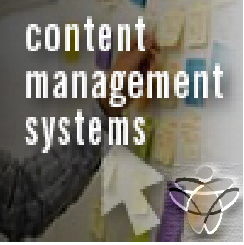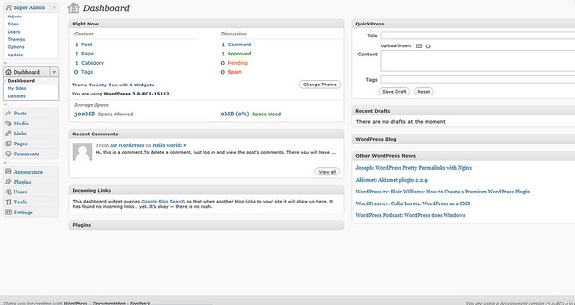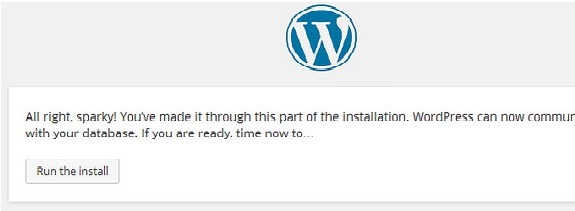Eine Einführung in WordPress
Es ist ein kostenloses Open-Source Content Management System (CMS), das auf PHP und MySQL basiert. Es wird auf einem Webserver installiert. Ein lokaler Computer kann zu Test- und Lernzwecken für einen einzelnen Benutzer verwendet werden. Es verfügt über ein Webvorlagensystem mit einem Vorlagenprozessor. Nach dem Herunterladen sind die WordPress-Installationsdateien (kurz WP) etwa 20 MB groß. WP ist sehr einfach zu bedienen, so dass der Zeitaufwand reduziert werden kann. Es ist browserbasiert, so dass wir uns von jedem Computer mit Internetanschluss aus anmelden können. Es ist keine HTML-Bearbeitungssoftware erforderlich.
Der Code hinter WP ist sehr sauber und einfach. Sie müssen nicht mehr auf Ihren Webdesigner warten, um einfache Aktualisierungen Ihrer Websites vorzunehmen. Es bietet außerdem integriertes Linkmanagement, Suchmaschinenoptimierung, eine saubere Permalink-Struktur, die Möglichkeit, mehrere Kategorien zuzuweisen, sowie die Möglichkeit, Beiträge zu taggen. Wenn Sie schon immer wissen wollten, wer WP verwendet, besuchen Sie das WP-Site-Showcase, und Sie werden beeindruckt sein von der Anzahl bekannter Websites und berühmter Leute, die WP für ihre Websites einsetzen.
Was ist ein Content Management System (CMS)?
Es handelt sich um eine Software, die alle Daten (Texte, Fotos, Musik, Dokumente) speichert, die auf der Website verfügbar sind. Außerdem hilft es beim Bearbeiten, Veröffentlichen und Ändern des Inhalts einer Website. Die CSS-Dateien können je nach den Bedürfnissen der Benutzer an das Design angepasst werden.
Es ist sehr einfach, den Inhalt zu bearbeiten, da ein WYSIWYG-Editor (What you see is what you get) verwendet wird, der einer Textverarbeitungsschnittstelle ähnelt, mit der Sie den Inhalt des Artikels bearbeiten können. Dadurch kann der Benutzer das Layout des Dokuments direkt beeinflussen, ohne einen Layout-Befehl zu haben. Es ermöglicht die Erstellung verschiedener Rollen für Benutzer einer Website, wie z. B. Admin, Autor, Redakteur und Mitwirkender. Es gibt eine RIESIGE Unterstützergemeinschaft. WP ist nicht nur eine Software, es ist eine Gemeinschaft geworden. Sie sind informelle, von der Gemeinschaft organisierte Veranstaltungen, die von anderen WP-Nutzern organisiert werden.
Benutzerverwaltung
Die Hauptaufgabe der Benutzerverwaltung ist die Authentifizierung. Es ermöglicht die Benutzerinformationen, wie z.B. das Ändern der Rolle des Benutzers, das Erstellen oder Löschen des Benutzers, das Ändern des Passworts und der Benutzerinformationen.
Medienverwaltung
Es ist das Werkzeug für die Verwaltung der Mediendateien und Ordner auf Ihrer Website.
Thema System
Die Benutzer können verschiedene Themen installieren und zwischen ihnen wechseln. Dadurch können Benutzer das Aussehen und die Funktionalität einer WP-Website ändern, ohne den Kerncode zu verändern. Jedes WP benötigt ein Theme und jedes Theme sollte nach WP-Standards mit PHP, HTML, CSS gestaltet sein. Es kann direkt über das Werkzeug „Erscheinungsbild“ im Dashboard installiert werden. PHP, HTML und CSS in Themes können direkt modifiziert werden, um das Verhalten des Themes zu ändern. Sie kann in zwei Kategorien eingeteilt werden: Free und Premium. Viele kostenlose Themes sind im WordPress-Theme-Verzeichnis aufgeführt, und Premium-Themes sind auf Marktplätzen und bei einzelnen WordPress-Entwicklern erhältlich.
Plugins
Die Plugin-Architektur ermöglicht es den Nutzern, die Eigenschaften und die Funktionalität der Website oder des Blogs zu erweitern, und es sind 50316 Plugins verfügbar. Diese Anpassungen reichen von SEO über Kundenportale, private Informationen für angemeldete Benutzer bis hin zu CSS und Funktionen zur Anzeige von Inhalten wie das Hinzufügen von Widgets und Navigationsleisten. Wenn wir einen Veranstaltungskalender, eine Videogalerie, einen Twitter-Feed oder eine Facebook-Fan-Box hinzufügen wollen, dann macht WP dies mit Plugins möglich.
Suchmaschinen-Optimierung(SEO)
Es bietet mehrere SEO-Tools, die die On-Site-SEO vereinfachen.
Mehrsprachig
Sie ermöglicht die Übersetzung der Daten in die bevorzugte Sprache.
Importeure
Importieren von benutzerdefinierten Dateien, Kommentaren, Beitragsseiten und Tags in Form von Beiträgen.
Handys
Sie wurden automatisch entwickelt und bieten eine begrenzte Anzahl von Optionen, darunter das Hinzufügen neuer Blogbeiträge und Seiten, das Kommentieren, das Moderieren von Kommentaren, das Wiederholen von Kommentaren sowie die Möglichkeit, den Status anzuzeigen.
Multi-User und Multi-Blogging
Vor Version 3 unterstützte WP 1 Blog pro Installation, so dass mehrere gleichzeitige Kopien aus verschiedenen Verzeichnissen ausgeführt werden können, wenn sie so konfiguriert sind, dass sie Verzeichnisse verwenden, wenn sie so konfiguriert sind, dass sie separate Datenbanktabellen verwenden. WordPress MU ermöglicht es den Betreibern von Websites, ihre eigenen Blogging-Communities zu hosten und alle Blogs über ein einziges Dashboard zu steuern und zu moderieren. WordPress MS fügt acht neue Datentabellen für jeden Blog hinzu.
WP-Dashboard
Das WP-Dashboard zeigt die Übersicht über die Website an. Sie können Ihre Bedürfnisse anpassen, indem Sie einige Schnellverknüpfungen verwenden, wie z. B. einen schnellen Entwurf schreiben, auf den letzten Kommentar antworten usw.
Willkommen
Es enthält die Schaltfläche „Customize Your Site“, mit der das WP-Theme angepasst werden kann.
Schneller Entwurf
Es ist ein Mini-Poster-Editor, d.h. er ermöglicht das Schreiben, Speichern und Veröffentlichen eines Beitrags vom Admin-Dashboard aus.
Er enthält einen Titel und Notizen zum Entwurf und wird als Entwurf gespeichert.
WP Nachrichten
WP News zeigt die neuesten Nachrichten an, z. B. die neueste Version, Updates, Warnungen usw.
Allgemeine Einstellungen
Hier können Sie die grundlegenden Konfigurationseinstellungen für Ihre Website festlegen.
Schreibeinstellungen
Es steuert das Schreibverhalten und bietet Optionen zur Anpassung der WP-Site. Auch beim Hinzufügen von Beiträgen, Seiten und Beitragstypen.
Lesen von Einstellungen
Wird verwendet, um den Inhalt der Titelseite festzulegen. Sie können die Anzahl der Beiträge festlegen, die auf der Hauptseite angezeigt werden sollen.
Diskussion Einstellungen
Sie ist definiert als die Interaktion zwischen dem Blogger und den Besuchern. Diese werden von der Verwaltung durchgeführt.
Medieneinstellung
Es wird verwendet, um die Höhe und Breite von Bildern festzulegen.
Permalink Einstellungen
Es handelt sich um einen permanenten Link zu einem bestimmten Blogbeitrag oder einer Kategorie. Damit wird die Standardstruktur für Permalink festgelegt.
Diese werden verwendet, um Permalinks zu Ihren Beiträgen in WP hinzuzufügen.
Plugin-Einstellung
Es lässt sich leicht ändern, anpassen oder verbessern WP Blog oder Post. Es handelt sich um eine Software, die hochgeladen werden kann, um die Funktionalität der Website zu erweitern.
Beitrag hinzufügen
Beiträge werden auch als Artikel bezeichnet und manchmal auch als Blogs/Blog-Posts, nachdem Sie diese hinzugefügt haben.
Vorschau Beiträge
Es handelt sich um die Option, mit der der Beitrag vor seiner Veröffentlichung für den Benutzer angezeigt wird. Sie können den Beitrag nach der Vorschau nach Ihren Wünschen ändern.
Beiträge veröffentlichen
Veröffentlichen wird verwendet, um den Beitrag für alle Benutzer verfügbar zu machen, wobei jeder Benutzer diesen bestimmten Beitrag sehen kann, der veröffentlicht wird.
Mediathek
Sie besteht aus den Bildern, Audios, Videos und Dateien, die Sie hochladen und dem Inhalt hinzufügen können, wenn Sie einen Beitrag oder eine Seite schreiben.
Medien hinzufügen
Mediendateien in WordPress hinzufügen. WP ermöglicht es Ihnen, alle Arten von Mediendateien wie Videos, Audios und Bilder hinzuzufügen.
Medien einfügen
Mediendateien können aus Bibliotheken, aus dem lokalen Speicher oder aus URLs in Ihre Seiten oder Beiträge eingefügt werden.
Links hinzufügen
Ein Link ist eine Verbindung von einer Ressource zu einer anderen. Das Hinzufügen von Links zu Ihren Seiten oder Blogbeiträgen hilft Ihnen, sich mit anderen Seiten zu verbinden.
Kommentare hinzufügen
Das Hinzufügen von Kommentaren ermöglicht Ihren Besuchern eine Diskussion mit Ihnen. Die Kommentare werden von der Verwaltung genehmigt und dann zur weiteren Diskussion veröffentlicht.
Benutzer-Rollen
Verwalter:
Administratoren können alles auf der WordPress-Website tun, z. B. weitere Administratoren erstellen, weitere Benutzer einladen und sie auch wieder entfernen.
Herausgeber:
Der Editor hat Zugriff auf alle Beiträge, Seiten, Kommentare, Kategorien, Tags und Links. Sie können beliebige Beiträge oder Seiten erstellen, veröffentlichen, bearbeiten oder löschen.
Autor:
Der Autor kann nur seine eigenen Beiträge schreiben, Bilder hochladen, bearbeiten und veröffentlichen.
Mitwirkende:
Beitragende können ihre Beiträge nur bis zur Veröffentlichung schreiben und bearbeiten. Sie können ihre eigenen Beiträge und Seiten erstellen, aber nicht veröffentlichen. Sie können keine Bilder oder Dateien hochladen, aber sie können den Status Ihrer Website einsehen. Wenn der Beitrag vom Administrator genehmigt wurde, kann der Verfasser nach der Veröffentlichung keine Änderungen mehr vornehmen.
Follower:
Follower können die Beiträge nur lesen und kommentieren. Follower sind diejenigen, die sich bei Ihrem Konto angemeldet haben, um Updates zu erhalten.
Betrachter:
Betrachter können Ihre Beiträge nur ansehen, nicht bearbeiten und nur kommentieren.
Einrichtung
Systemanforderungen:
- Datenbank: MySQL 5.0+
- Web-Server:
- WAMP (Windows)
- LAMP (Linux)
- Xamp (Multiplattform)
- MAMP (Macintosh)
- Betriebssystem: Plattformübergreifend
- Browser-Unterstützung: IE (Internet Explorer 8+)
- Firefox
- Google Chrome
- Safari
- Oper
- PHP-Kompatibilität: PHP 5.2+
WP benötigt eine MySQL-Datenbank, also erstellen Sie eine neue leere Datenbank mit Benutzer/Passwort.
Schritt 1: Entpacken Sie das heruntergeladene WP und laden Sie es auf den Webserver hoch
Schritt 2: WordPress öffnen
Schritt 3: Sie können die für die Datenbank benötigten Informationen einsehen, bevor Sie die WP-Installation starten.
Schritt 4: Sie müssen die Informationen über die MySQL-Datenbank eingeben
- Name der Datenbank:
- Benutzername:
- Kennwort:
- Datenbank-Host:
- Tabelle Präfix:
Schritt 5: WP prüft die Datenbankeinstellungen und zeigt einen Bestätigungsbildschirm an.
Schritt 6: Eingabe von Verwaltungsinformationen
- Titel der Seite:
- Benutzername:
- Zweimaliges Passwort:
- Ihre E-Mail:
- Privatsphäre:
„Drücken Sie die Installationstaste“
Schritt 7: Nach erfolgreicher Installation erhalten Sie einen Bildschirm mit einer Login-Schaltfläche.
Nachteile
Die Verwendung mehrerer Plugins kann das Laden und Betreiben der Website erschweren.
PHP-Kenntnisse sind erforderlich, um Modifikationen oder Änderungen an der WordPress-Website vorzunehmen. Manchmal muss die Software aktualisiert werden, damit WordPress mit den aktuellen Browsern und mobilen Geräten Schritt halten kann. Die Aktualisierung der WordPress-Version führt zu Datenverlusten, daher ist eine Sicherungskopie der Website erforderlich.
Das Ändern und Formatieren von Grafiken und Tabellen ist schwierig.
WordPress verwendet MySQL als Datenbank-Backend, das weniger sicher und daher anfällig für Cyberangriffe ist und leicht gehackt werden kann. Bis zur Version 3.9 wurden die privaten und wichtigen Daten auf dem MYSQL-Treiber gespeichert, aber jetzt wird MySQLi verwendet.
SEO sorgt dafür, dass Ihre Website an der Spitze bleibt und für die Nutzer sichtbar ist, damit sie darauf zugreifen können. Sie müssen nicht programmieren, sind nicht von Entwicklern abhängig und müssen auch keine externe Hilfe in Anspruch nehmen. Installieren Sie einfach das entsprechende Plugin und verbessern Sie die Leistung Ihrer Website.
Fazit
Obwohl WordPress hat sowohl Vorteile und Nachteile, aber immer noch seine Vorteile hat eine Oberhand über seine Nachteile. WordPress ist ein sehr gutes Skript, um eine einfache Website zu erstellen. Mit WordPress ist es durchaus möglich, verschiedene Frameworks zu mischen und das Wachstum des Unternehmens und das Erreichen des gewünschten Ziels zu beschleunigen. Es ist sehr gut für einen Anfänger wählen. Für fortgeschrittene Benutzer kann es sein, dass Sie eine Vielzahl von Plugins installieren müssen, um die gewünschten Gestaltungsmöglichkeiten zu erhalten. In diesem Fall könnte ein fortschrittlicheres CMS für Sie die richtige Wahl sein.
Vorteile und Nachteile von WordPress
Wie man Word Press installiert
Flicker.com/ TechnoGiants Blog/ Paul Ramkissoon/ Rockon IT/ Sean MacEntee/ India7Network